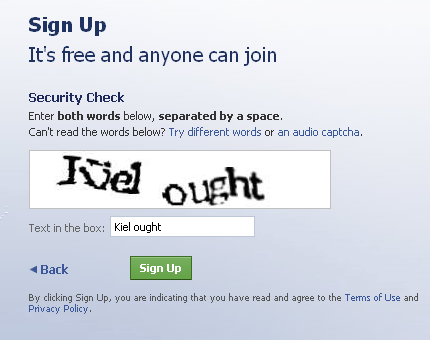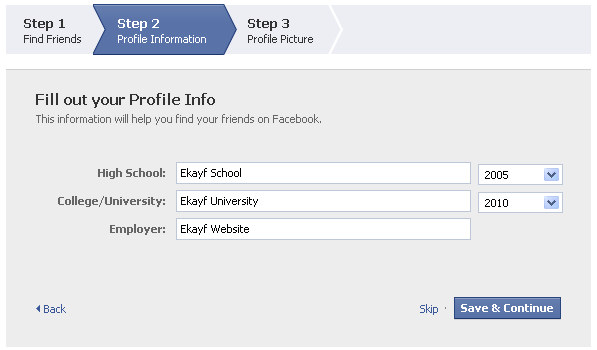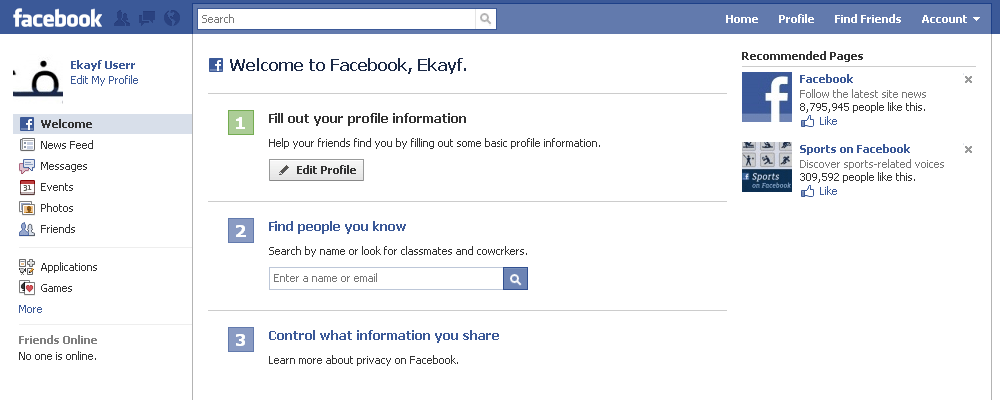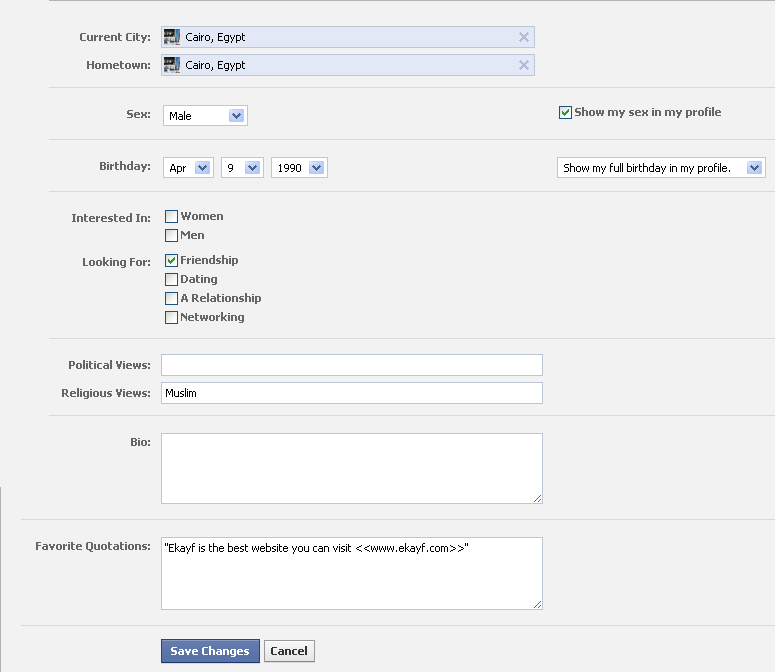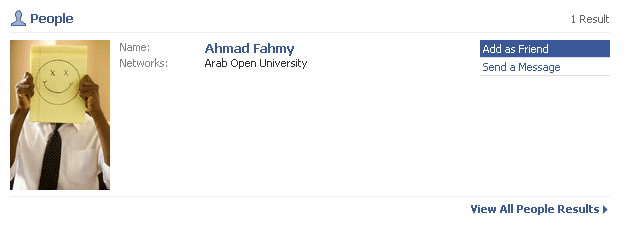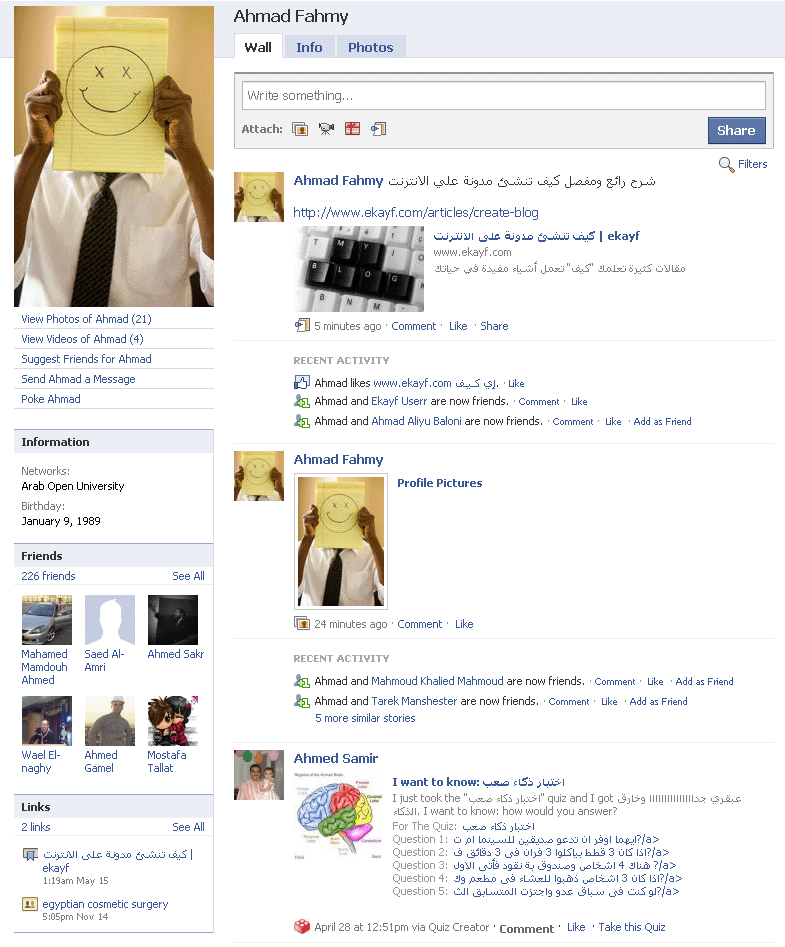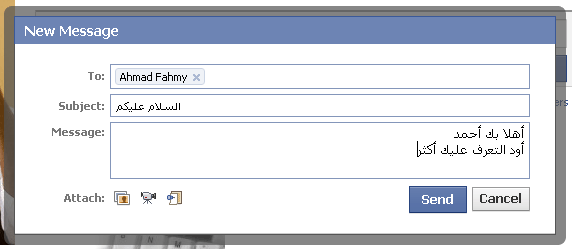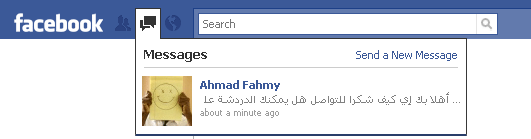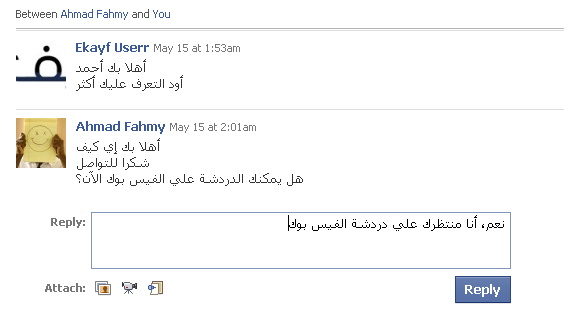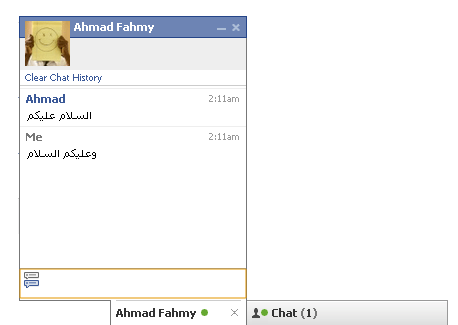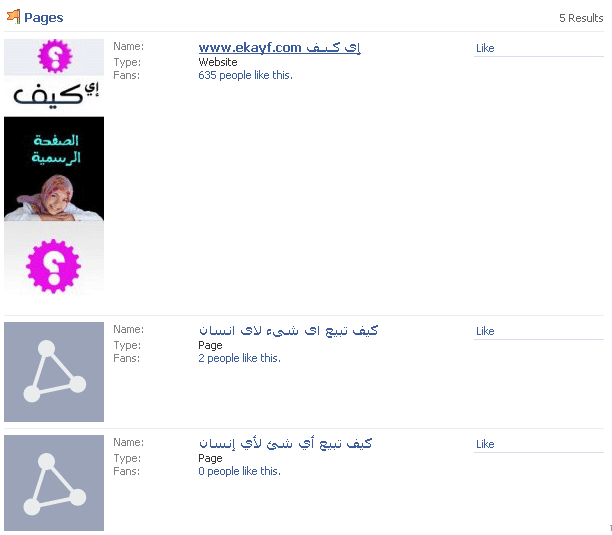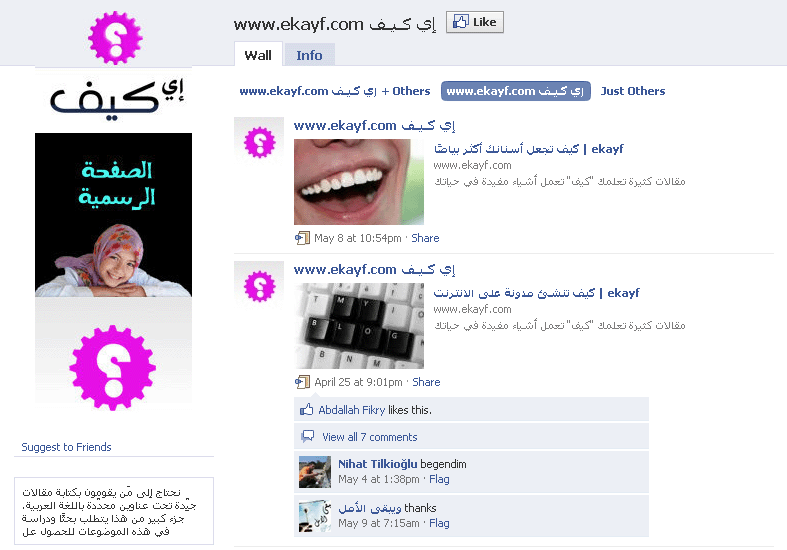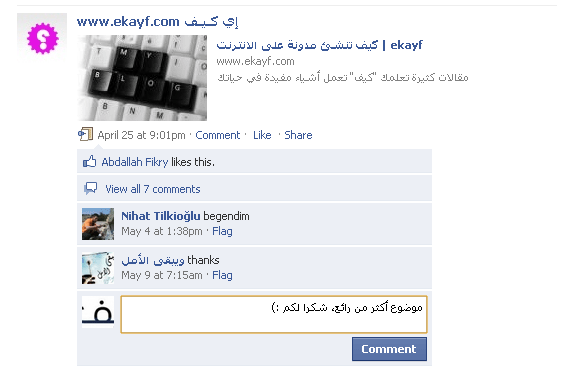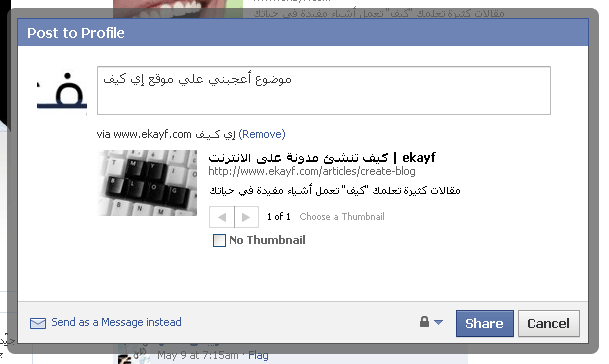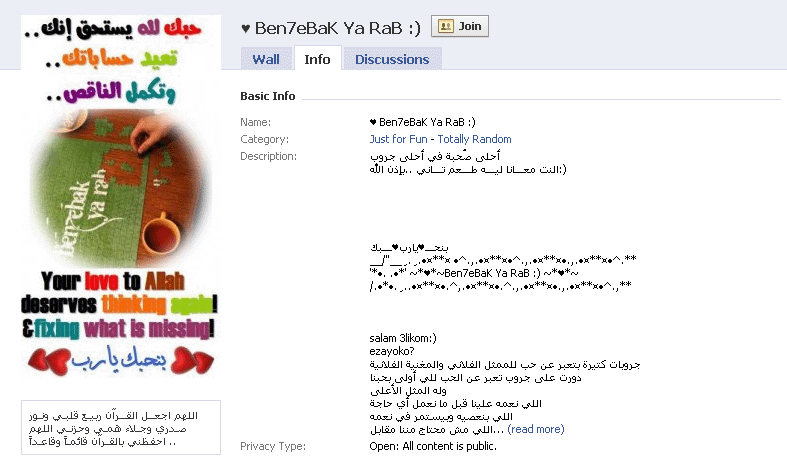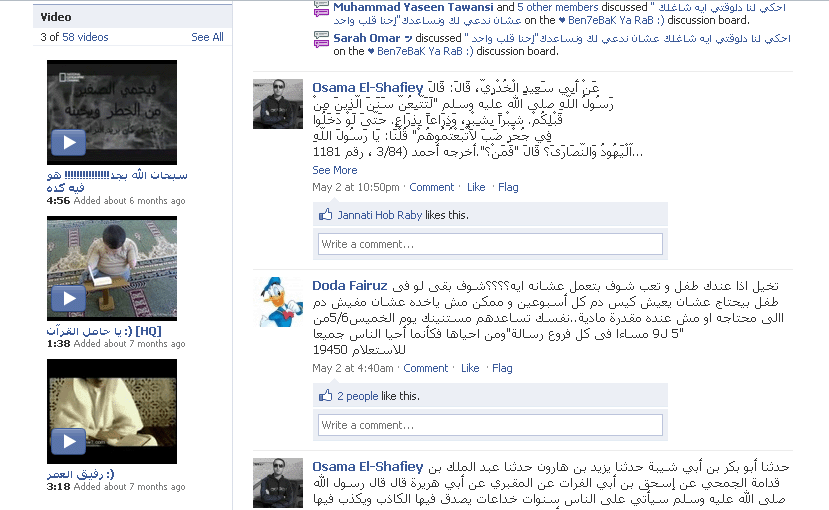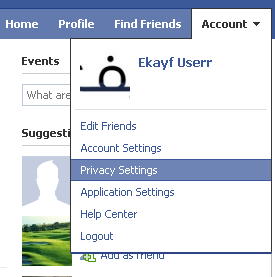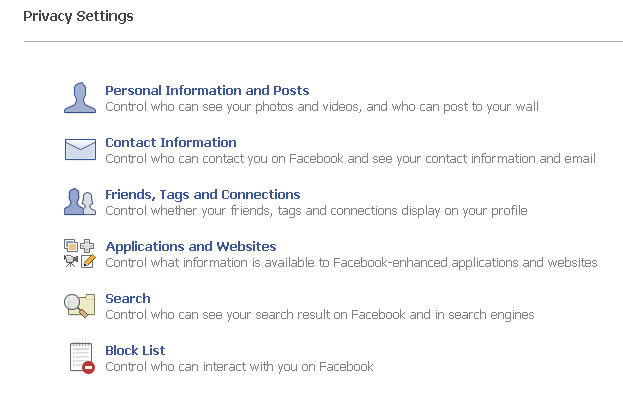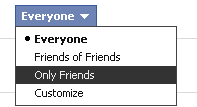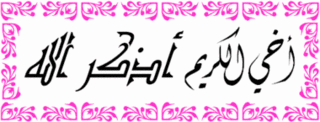 منتـدى الأستاذ وجدي سليمان الصعيدي *العلم والمعرفة*كفرالشيخ/سيدي سالم/إصلاح شالما |
 |
عاشت مصر حرة أبية ووفقها الله سبحانه وتعالى إلى كل الخير وحفظها الله وجعلها الرائدة في الوطن العربي وفي العالم وحمى ابنائها جيشا وشعبا آمين وجدي سليمان الصعيدى يرحب بكل الزوار الذين شرفو المنتدى المتواضع وأرجو الاستفادة لكل الزوار وأهدى باقة ورد لكل من سجل في المنتدى ليكون من أفراد عائلة المنتدى وشكرا للجميع يا أيها الذين آمنوا اتقوا الله وقولوا قولا سديدا ( 70 ) يصلح لكم أعمالكم ويغفر لكم ذنوبكم ومن يطع الله ورسوله فقد فاز فوزا عظيما بسم الله الرحمن الرحيم ...فَاللَّهُ خَيْرٌ حَافِظًا وَهُوَ أَرْحَمُ الرَّاحِمِينَ |
| |||||||||||||||||||||||||||||||||||||||||||